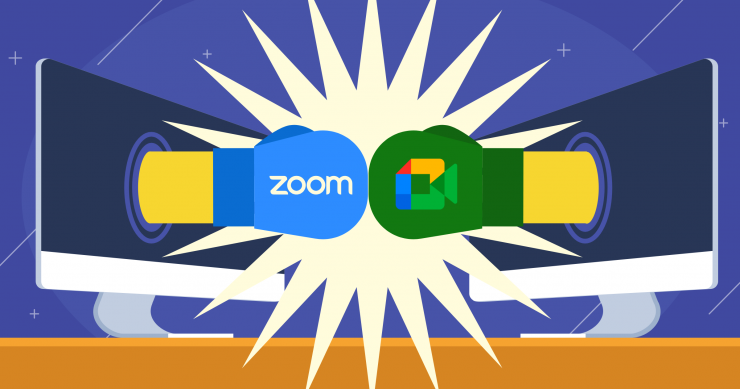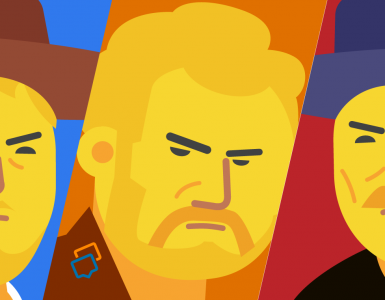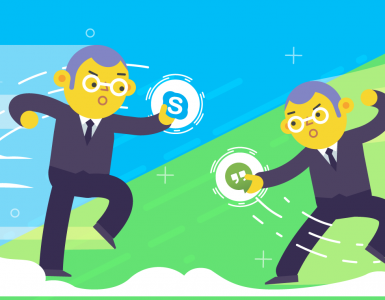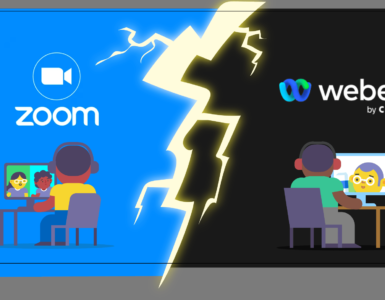Die Ära des Remote-Arbeitens und der Internet-Konnektivität ist angebrochen, und die Kommunikationstools sind Gesprächsthema der ganzen Welt. Es scheint, als hätte die Pandemie die Welt zum Stillstand gebracht. Aber ist das wirklich so? Sie hat das größte Arbeits-Experiment der Welt ausgelöst – das Remote-Arbeiten.
Da der Bedarf an effektiver Online-Kommunikation exponentiell gestiegen ist, haben die letzten Jahre gezeigt, wie Remote-Arbeit dennoch erfolgreich durch Video-Konferenzen und andere Tools für Fernarbeit gemanagt werden kann. Diese Anwendungen ermöglichen es uns, weiterhin mit unseren Kollegen von Angesicht zu Angesicht zu arbeiten… zumindest digital. Sie haben solche Fortschritte gemacht, dass man sich fragt, ob wir jemals wieder ins Büro müssen.
In diesem Pool von Apps ist der Vergleich Google Meet vs. Zoom heute eine der drängendsten Entscheidungen für Organisationen. Es ist also nur natürlich, dass es schwerfällt, sich zwischen den beiden für Ihr Unternehmen zu entscheiden. Aus diesem Grund habe ich ein wenig recherchiert und bin hier, um Ihnen einige Einblicke zu geben.
Ach, und übrigens, denken Sie daran, dass es immer noch andere Optionen gibt. Wenn Sie denken, dass keine dieser beiden Apps eine gute Wahl für Ihr Unternehmen ist, können Sie gerne Chanty ausprobieren. Wir haben einen Team-Chat mit Video-Konferenz-Funktionalität entwickelt, von dem ich sicher bin, dass Sie ihn, sobald Sie ihn ausprobiert haben, nie wieder zurücklassen werden.
Also, ohne weitere Umschweife, lassen Sie uns Google Meet und Zoom vergleichen und herausfinden, welches besser ist.
Hintergrund
Früher bekannt als Google Hangouts, entschloss sich Google, seinen Kommunikationsdienst 2017 in Google Meet umzubenennen. Zusammen mit Google Chat bildet es einen Teil der standardmäßigen G Suite, Googles Office-Suite.
Die App wurde als eine unternehmensfreundliche Version von Hangouts beschrieben, die für das Web, Android und iOS geeignet ist. Anfangs unterstützte sie 30 Teilnehmer, doch später wurde diese Zahl auf bis zu 250 Teilnehmer für G Suite-Nutzer erhöht. Für Nicht-G-Nutzer sind es 100 Teilnehmer.
Die Software eignet sich nicht nur für arbeitsbezogene Workshops und Anrufe, sondern auch für ein kleines Treffen mit Freunden.
Zoom wurde etwas früher, im Jahr 2013, eingeführt. Als Google Meet auf den Markt kam, hatte Zoom bereits 1 Milliarde Dollar verdient und war somit zu einem Unicorn-Unternehmen geworden. Als Plattform ist Zoom cloudbasiert und kann mit allen gängigen Geräten und Betriebssystemen wie Windows, Mac, Android, iOS usw. verwendet werden.
Als Zoom während der Pandemie seinen Höhepunkt mit etwa 300 Millionen täglichen Nutzern erreichte, hatte es mit Sicherheitsproblemen zu kämpfen, für die es weitgehend kritisiert wurde. Seitdem hat Zoom enorme Anstrengungen unternommen, um Sicherheitsänderungen vorzunehmen und die Datenschutzmaßnahmen zu verstärken.
Die benutzerfreundlichen Funktionen, die Zoom bietet, machten es zu einer beliebten Video-Konferenz-App für alle.
Google Meet vs. Zoom: Einstieg
Beide Apps bieten eine einfache Möglichkeit, sich zu verbinden, und selbst die wenig technikaffinen Personen, die ich kenne, können problemlos teilnehmen.
Google Meet ist wirklich einfach zu bedienen, und genau deshalb lieben wir es. Wenn du ein G Suite-Konto hast, kannst du einfach deine Zugangsdaten verwenden und schon bist du dabei. Falls du kein G Suite-Nutzer bist, melde dich einfach mit deinem Gmail-Konto an, und das war’s. Für ein Unternehmen benötigst du jedoch ein Google Workplace-Konto.
Sobald du dich angemeldet hast und das Meeting erstellt hast, erhältst du einen Meeting-Link, einen Code, eine Einwahlnummer und eine PIN. Teile die Details mit den Personen, die am Meeting teilnehmen sollen. Sie können einfach auf den Meeting-Link klicken, den Code eingeben, um beizutreten, oder die Nummer anrufen und die PIN eingeben. So einfach ist das!
Auch bei Zoom. Alles, was du tun musst, ist, den Zoom-Installer herunterzuladen und die Anwendung zu starten. Wenn du ein Meeting erstellen möchtest, gehst du zum Anmeldebildschirm des Installers oder, falls du zu einem Anruf eingeladen wirst, kannst du einfach den Link anklicken und dem Meeting beitreten.
Jeder kann mit einem einzigen Link beitreten, und du musst kein Konto erstellen. Es ist perfekt für ein spontanes Video-Meeting zwischen Personen aus verschiedenen Unternehmen.
Google Meet vs. Zoom: Videoaufzeichnung
Die Aufzeichnung eines Google Meet-Anrufs umfasst den aktiven Sprecher und alles, was präsentiert wird. Die Aufzeichnung wird im Ordner „Meet-Aufzeichnungen“ des Organisators in „Mein Laufwerk“ gespeichert.
Sobald die Aufzeichnung abgeschlossen ist, erhältst du eine E-Mail mit dem Link, und derselbe Link wird auch zum Kalenderereignis hinzugefügt. Für Nutzer eines Abonnementplans können die Meetings automatisch gespeichert werden.
Die Aufzeichnung in Google Meet ist derzeit auf die Desktop-Client-Version der Plattform beschränkt.
Video call recording in Google Meet
Die Cloud-Aufzeichnung ist für Zoom-Nutzer automatisch aktiviert, vorausgesetzt, du hast einen kostenpflichtigen Plan. Die Aufzeichnung umfasst das Video, den Chat und das Transkript des Audios.
Zoom ermöglicht es dir, Anrufe aufzuzeichnen, unabhängig davon, ob du ein kostenloser oder kostenpflichtiger Nutzer bist. Als kostenloser Nutzer kannst du Aufzeichnungen jedoch nur auf deinem Computer speichern.
Wenn du Aufzeichnungen in der Cloud speichern möchtest, musst du einen der kostenpflichtigen Pläne des Unternehmens abonnieren.
Video call recording in Zoom
Google Meet vs Zoom: Messaging
Google Meet ermöglicht dir, während der Anrufe Nachrichten zu senden. Sobald der Anruf jedoch beendet ist, ist auch die Historie dieser Chats verschwunden. Außerdem kannst du die Nachrichten, die andere vor deinem Beitritt zum Anruf gesendet haben, nicht einsehen. Die einzige Möglichkeit, Nachrichten zu speichern, besteht darin, deine Videoanrufe aufzuzeichnen.
Zoom bietet zwei Arten der Nachrichtenübermittlung. Du kannst Nachrichten an alle Teilnehmer senden oder Direktnachrichten an einzelne Teilnehmer, was besonders praktisch ist, wenn du während des Anrufs etwas Privates sagen musst. Diese Funktion ist leider nicht in Google Meet verfügbar.
Google Meet vs. Zoom: Teilnehmerlimit
Als Plattform unterstützt Zoom bis zu 1000 Teilnehmer, während Google Meet „nur“ 250 Teilnehmer unterstützt. Du kannst jedoch eine große Live-Stream-Veranstaltung hosten. In diesem Fall hängt die maximale Anzahl an Live-Stream-Zuschauern von deiner Google Workspace-Ausgabe ab. Beide Plattformen ermöglichen es, 49 Videos gleichzeitig auf dem Bildschirm zu sehen, ohne die Videoqualität zu beeinträchtigen.
Google Meet vs. Zoom: Dateifreigabe
Wenn du einen Anruf auf Google Meet planst, kannst du verschiedene Dateitypen (PDFs, Videodateien usw.) vor dem Anruf anhängen. Das bedeutet, dass jeder in diesem Meeting automatisch Zugriff auf diese Dateien erhält. Außerdem kannst du während des Anrufs selbst Dokumente, Präsentationen, Tabellenkalkulationen usw. teilen.
Bei Zoom ermöglicht die Dateiübertragung, Dateien während des Meetings oder Webinars über den Chat an andere Teilnehmer zu senden. Dateien können entweder an alle Teilnehmer, direkt an einen Teilnehmer oder an spezifische vordefinierte Gruppen gesendet werden.
Google Meet vs. Zoom: Bildschirmfreigabe
Die Bildschirmfreigabe ist bei beiden Apps ziemlich ähnlich. Google Meet verfügt über eine Schaltfläche namens „Jetzt präsentieren“, mit der du den gesamten Bildschirm, ein Fenster oder einen Tab teilen kannst. Wenn du jedoch Safari verwendest, kannst du nur deinen gesamten Bildschirm teilen.
Screen sharing in Google Meet
Zoom lässt dich ebenfalls auswählen, was du teilen möchtest, und verhindert, dass du versehentlich etwas Peinliches preisgibst.
Der Unterschied zwischen den beiden ist, dass Zoom die Bildschirmfreigabe durch mehrere Personen gleichzeitig ermöglicht, während Google Meet nur die Freigabe durch eine Person erlaubt.
Sceen sharing in Zoom
Google Meet vs Zoom: Integrationen
Bezüglich der Integration mit anderen Apps ist Google Meet vollständig in Gmail, Google Kalender und Google Drive integriert sowie in die Microsoft 365-Apps wie Outlook. Das bedeutet, dass du direkt über deinen Kalender auf deine Meetings zugreifen kannst, selbst wenn dieser Kalender nicht Google Kalender ist.
Neben den Google Workspace-Apps verbindet es sich auch mit Microsoft 365, OneDrive und Dropbox für den Dateiaustausch, während Zapier es Nutzern ermöglicht, Zoom mit über 3.000 Apps für zusätzliche Funktionen zu verbinden. Kürzliche Updates haben zusätzliche KI-gesteuerte Produktivitätsfunktionen auf der Zoom-Plattform eingeführt. Nicht schlecht.
Google Meet vs Zoom: Sicherheit
Wenn man Google Meet und Zoom als die besten Plattformen für Online-Meetings vergleicht, bleibt Sicherheit ein entscheidender Faktor für Unternehmen. Google Meet bietet mehrere robuste Sicherheitsfunktionen, darunter Verschlüsselung während der Übertragung und im Ruhezustand, Datenverlustprävention (DLP) für den Google Drive-Speicher, die Anmeldung zum Advanced Protection Programme und Zwei-Faktor-Authentifizierung (2FA). Diese Maßnahmen sind entscheidend, um deine Meetings zu sichern und die Einhaltung von Datenschutzvorschriften zu gewährleisten.
Zoom hat seine Sicherheitsprotokolle deutlich verbessert, um auf frühere Sicherheitslücken während der Pandemie zu reagieren. Es bietet jetzt erweiterte Datenschutzmaßnahmen wie AES 256-Bit GCM-Verschlüsselung, um deine Anrufe vor Lauschangriffen und Hackern zu schützen. Darüber hinaus bietet Zoom Funktionen wie die Möglichkeit, Meetings zu sperren, störende Teilnehmer zu entfernen und die Aktivitäten von Teilnehmern auszusetzen, was es zu einem starken Mitbewerber im Bereich der Video-Konferenztools macht.
Google Meet vs Zoom: Zusätzliche Funktionen
Was die allgemeinen Funktionen betrifft, bieten beide Plattformen ähnliche grundlegende Funktionen wie Präsentationsmodi für die Bildschirmfreigabe, Unterstützung für bis zu 720p HD-Video und Anrufverschlüsselung.
Google Meet hat in den letzten Monaten einige große Verbesserungen vorgenommen und Funktionen hinzugefügt, die zuvor nur für Zoom verfügbar waren. Es hat jetzt endlich Breakout-Räume, Umfragen, Hintergrundfilter, ein Kachel-Layout für größere Anrufe und Whiteboards.
Ein interessantes Feature in Google Meet ist die direkte Transkriptionsoption, die verwendet werden kann, sobald der Sprecher zu sprechen beginnt. Diese Funktion befindet sich jedoch noch in der Entwicklung, sodass sie noch nicht ganz ausgereift ist.
Zoom innoviert ebenfalls weiter, indem es Nutzern ermöglicht, während Meetings diagnostische Informationen zuzugreifen, um Audio-, Video- oder Netzwerkverbindungsprobleme zu beheben. Diese Funktion ist nützlich für Teilnehmer, die ohne IT-Support Problemlösungen durchführen möchten. Um dieses Diagnose-Tool zu verwenden, muss einfach der Zoom-Desktop-Client installiert sein.
Das Einzige, was du tun musst, um diese Funktion zu nutzen, ist, den Zoom-Desktop-Client zu haben, eine herunterladbare Anwendung, mit der du an Zoom-Anrufen teilnehmen kannst.
Google Meet vs Zoom: Preis
Sowohl Google Meet als auch Zoom bieten ähnliche Preispläne an. Allerdings ist Zoom etwas teurer.
Google Meet bietet vier Preispläne, die für unterschiedliche Teamgrößen und Budgets geeignet sind:
- Kostenlos: Bis zu 60-minütige Meetings für 100 Teilnehmer.
- Business Starter ($ 6/Benutzer/Monat): Meetings für 100 Teilnehmer, mit 30 GB Cloud-Speicher pro Benutzer.
- Business Standard ($ 12/Benutzer/Monat): Meetings für 150 Teilnehmer, 2 TB Speicher und Meeting-Aufzeichnung.
- Business Plus ($ 18/Benutzer/Monat): Meetings für 250 Teilnehmer, 5 TB Speicher und Teilnehmerverfolgung.
- Enterprise (Preis auf Anfrage): Für groß angelegte Bedürfnisse, mit erweiterten Sicherheits- und Compliance-Funktionen.
Zoom bietet eine Vielzahl von Plänen an, beginnend mit dem kostenlosen Basic-Plan, der es dir ermöglicht, Meetings mit bis zu 100 Teilnehmern für 40 Minuten zu hosten.
Der Pro-Plan kostet $ 149,90 pro Jahr und eignet sich für kleine Teams. Er bietet die gleichen Funktionen wie der Basic-Plan, jedoch mit einer Dauer von bis zu 30 Stunden pro Meeting, sozialem Streaming und 1 GB Cloud-Aufzeichnung.
Wenn du ein kleines oder mittelständisches Unternehmen hast, wirst du vom Business-Plan profitieren, der $ 199,90 pro Jahr kostet, oder vom Zoom United Business-Plan, der $ 350 pro Jahr kostet.
Fazit
Es ist kaum zu sagen, dass wir hier einige der besten Video-Konferenz-Tools vergleichen. Sowohl Google Meet als auch Zoom bieten ähnliche Funktionen, die die Video-Konferenz für dein Unternehmen erleichtern können. Wenn es um Google Meet vs. Zoom geht, bietet jede Plattform einzigartige Vorteile, die auf unterschiedliche Bedürfnisse zugeschnitten sind. Wenn dein Unternehmen andere Google-Produkte verwendet oder Mitglieder hat, die bevorzugt über eine Einwahloption an Meetings teilnehmen, solltest du Google Meet ausprobieren.
Wenn jedoch mehr als 250 Personen an den Calls teilnehmen sollen oder du Konferenzraum-Unterstützung oder Whiteboards benötigst, ist Zoom die richtige Wahl für dich. Bei der Recherche nach Online-Meeting-Plattformen solltest du die Teilnehmerlimits und die integrierten Tools berücksichtigen, die die Zusammenarbeit verbessern können. Du kannst mit keiner der beiden Optionen etwas falsch machen, egal für welche Plattform du dich entscheidest.
Das richtige Video-Konferenz-Tool wird dich nicht zu einem Kommunikationsprofi machen. Dafür benötigst du auch dedizierte Kollaborationssoftware. Von Video-Anrufen bis hin zur Projektverwaltung – Chanty kann jede Herausforderung meistern, die du ihm stellst.
Probiere es ruhig aus und lass uns deine Gedanken wissen.